كيفية استرداد الملفات المحذوفة عن طريق الخطأ في Windows
نشرت: 2021-10-21يحدث ذلك في كل وقت. قررت تنظيف القرص الصلب الخاص بك وبعد ثلاثة أيام لا يمكنك العثور على ملف مهم. إنه ليس في المجلد الصحيح أو في سلة المحذوفات ، وليس لديك نسخة احتياطية من محرك الأقراص الثابتة. لقد قمت بحذف الملف عن طريق الخطأ. إذن ماذا الآن؟
خذ نفسًا عميقًا وافتح فكك واسترخ كتفيك. سواء أكان ملف Excel أو Word أو PowerPoint أو بريدًا إلكترونيًا في Outlook أو أي نوع آخر من الملفات ، فمن الممكن بمساعدتنا استعادة الملفات المحذوفة عن طريق الخطأ في Windows.

زيادة احتمالات استرداد الملفات المحذوفة
عندما يتم حذف ملف ، فإنه لا يختفي. تظل البيانات هناك حتى يقوم ملف آخر بالكتابة فوقها. هناك بعض الأشياء التي يجب القيام بها بمجرد أن تدرك أن الملف قد تم حذفه عن طريق الخطأ لزيادة احتمالات استعادته.
- لا تقم بإنشاء أو نسخ أو نقل أو حذف أو تحرير أي ملفات أخرى.
- اخرج من جميع البرامج ، بما في ذلك أي برامج تعمل في علبة النظام. للخروج من البرامج في علبة النظام ، انقر بزر الماوس الأيمن وحدد " إنهاء " أو " إنهاء " أو " إغلاق " إذا كان الخيار موجودًا. حتى إذا كنت لا تستخدم برنامجًا بشكل نشط ، فإنه لا يزال يقرأ ويكتب البيانات.
- لديك محرك أقراص آخر سيتم استرداد الملف إليه. محرك أقراص فلاش USB سيفي بالغرض. محاولة استرداد ملف إلى نفس محرك الأقراص الذي تم حذفه منه يقلل من احتمالات الاسترداد الناجح.
هل الملف محذوف بالفعل؟

اسأل أي متخصص في تكنولوجيا المعلومات وستحصل على تجربة واحدة على الأقل حيث يعتقد شخص ما أن الملف قد تم حذفه ، ولكن تم وضعه عن طريق الخطأ في مجلد مختلف. لدينا مقالات حول كيفية البحث في File Explorer والعثور على أي شيء في Outlook مثل المحترفين.
استخدم أدوات Microsoft المضمنة لاستعادة الملفات المحذوفة
هناك العديد من الأدوات والطرق الموجودة بالفعل في Windows و Office للمساعدة في استعادة الملفات المحذوفة. تحقق من المقالة أدناه التي تنطبق على حالتك.
- كيفية استعادة الملفات المحذوفة في نظام التشغيل Windows 10
- الدليل النهائي لإصلاح ملف Word تالف أو تالف
- كيفية استرداد مستند Word
- كيفية استخدام ميزات Excel AutoRecover و AutoBackup
- هل يعمل استرداد ملفات Windows من Microsoft؟ اختبرناها.
- استعادة الملفات المفقودة في Windows باستخدام Shadow Explorer
إذا كانت هذه المقالات لا تغطي حالتك ، فهناك بعض الطرق الأخرى لاستعادة الملفات في Windows و Office.
استرجع ملفًا محذوفًا عن طريق استعادة Microsoft OneDrive
إذا كنت لا تستخدم OneDrive أو نوعًا من النسخ الاحتياطي عبر السحابة ، فيرجى إعداده الآن. تتوفر العديد من خدمات التخزين السحابية المجانية.

إذا تم حذف الملف في آخر 30 يومًا لحسابات OneDrive الشخصية ، أو في آخر 93 يومًا لحسابات العمل أو المدرسة ، فاسترده من سلة المحذوفات في OneDrive. بالنسبة لحسابات العمل أو المدرسة ، قد تحتاج إلى شخص ما من قسم تكنولوجيا المعلومات لاستعادة OneDrive الخاص بك.
إذا تم إفراغ سلة المحذوفات في OneDrive ، فقد يكون من الممكن استعادة OneDrive بالكامل إلى نقطة زمنية كان فيها الملف موجودًا ويمكن استعادته. ضع في اعتبارك أن هذا يستعيد OneDrive بالكامل. لذلك ستتم استعادة جميع ملفاتك إلى تلك النقطة السابقة في الوقت المناسب. ستفقد أي تغييرات أو ملفات تم حفظها بعد تلك النقطة الزمنية.
- قم بتسجيل الدخول إلى OneDrive في مستعرض ويب و ؛
- حدد رمز الترس
- حدد خيارات
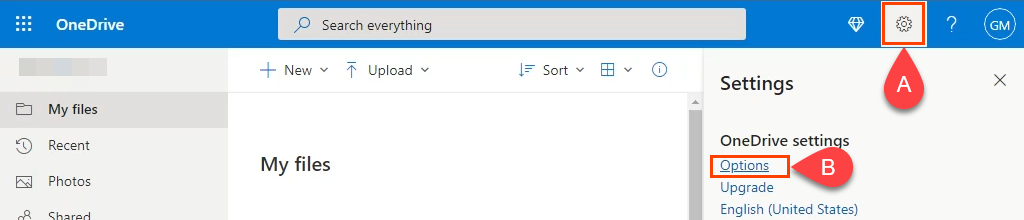
- في الصفحة الجديدة:
- حدد استعادة OneDrive الخاص بك
- حدد التحقق من هويتك
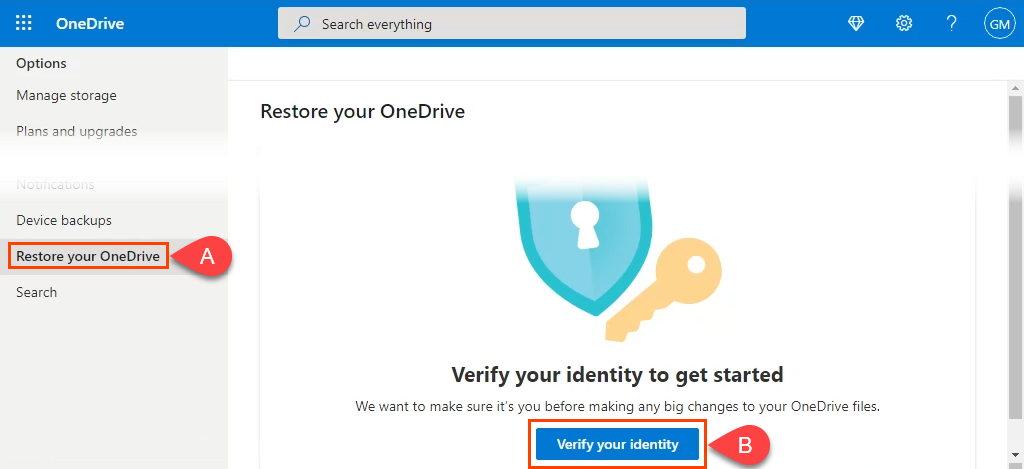
- ستفتح نافذة جديدة تعرض طريقة التحقق التي حددتها عند إعداد OneDrive. في هذا المثال ، هو عنوان بريد إلكتروني مخصص للطوارئ. سيتم إخفاء عنوان البريد الإلكتروني المسترد ببعض العلامات النجمية. حدد خيار البريد الإلكتروني .
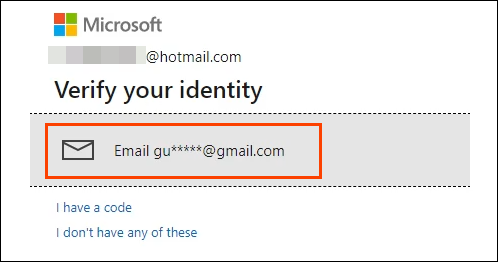
- سيطلب منك OneDrive بعد ذلك:
- أدخل عنوان البريد الإلكتروني الكامل المخصص للطوارئ
- حدد إرسال الرمز . إذا كان عنوان البريد الإلكتروني المخصص للطوارئ هو الصحيح ، فسيتم إرسال رمز إليه.
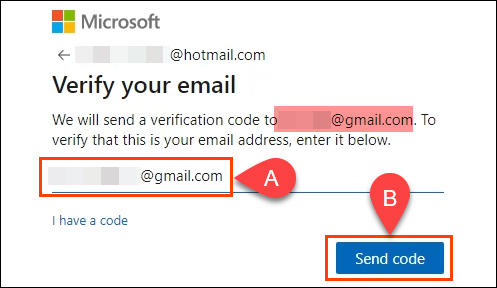
- تحقق من بريدك الإلكتروني للحصول على رمز التحقق و:
- أدخله في نافذة إدخال الرمز الجديدة
- حدد تحقق
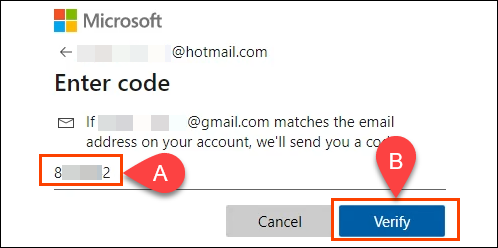
- إذا كانت التعليمات البرمجية صحيحة ، فسيتم تحميل صفحة استعادة OneDrive الخاصة بك .
- اختر مربع القائمة المنسدلة تحديد التاريخ
- حدد مدى الرجوع إلى استعادة OneDrive
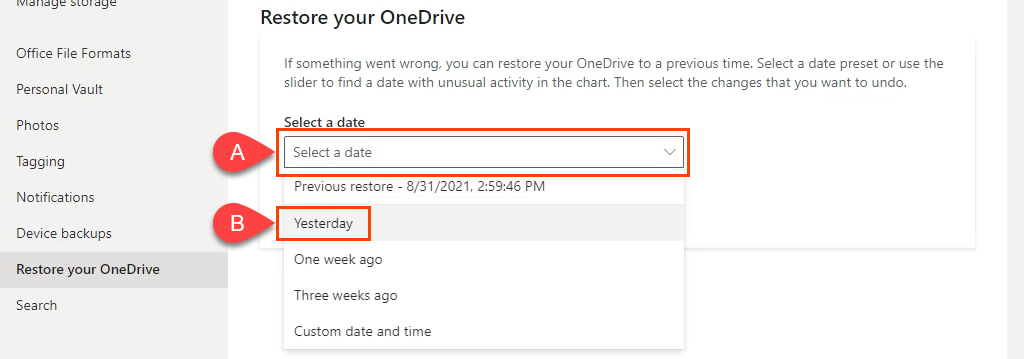
- يتم إعادة تحميل صفحة استعادة OneDrive الخاصة بك بخيار أن تكون أكثر تحديدًا. اختر إما:
- حرك شريط التمرير إلى يوم سابق بناءً على مستوى النشاط في ذلك اليوم
- حدد حدث تغيير معين. إذا تم اختيار الحدث المحدد الرابع ، فسيتم تضمين الأحداث 1 و 2 و 3 في الاستعادة.
ثم حدد استعادة لبدء العملية.
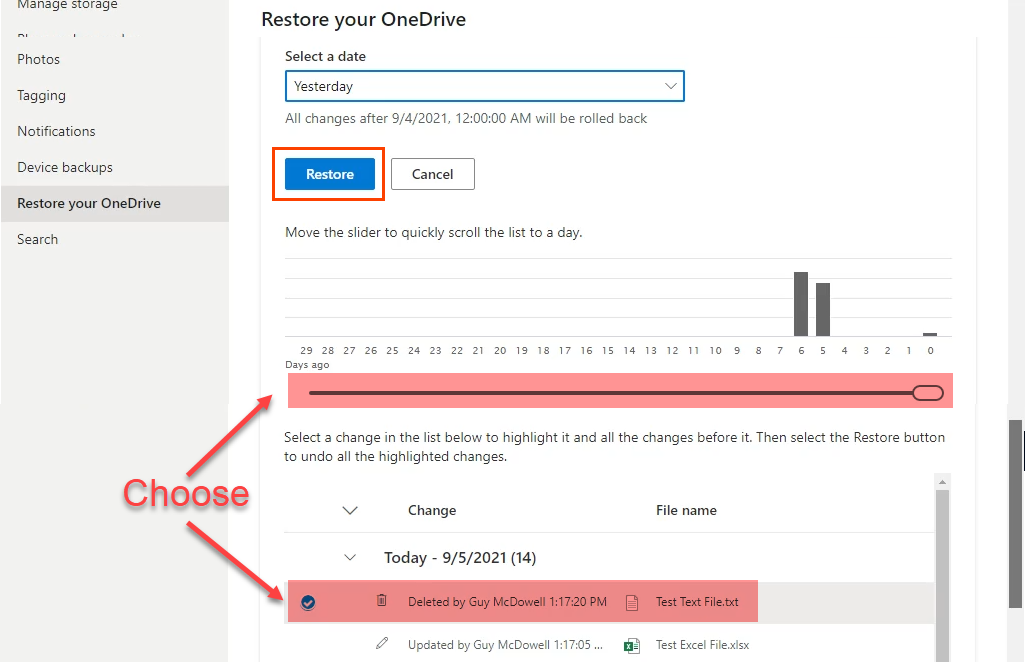
- لتأكيد "... تريد استعادة OneDrive ..." ، حدد استعادة .
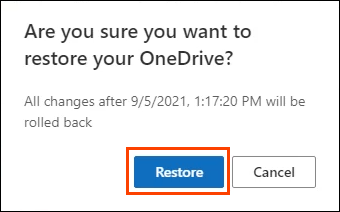
- سيبدأ OneDrive في استعادة النقطة المختارة. تعتمد المدة التي تستغرقها عملية الاستعادة على حجم OneDrive. بمجرد اكتمال الاستعادة ، حدد الرجوع إلى OneDrive الخاص بك لمشاهدة الملف أو المجلد المحذوف عن طريق الخطأ.
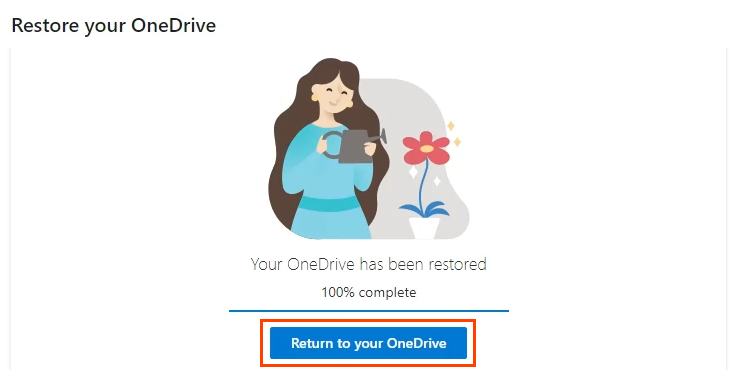
أفضل تطبيقات استرداد الملفات المحذوفة
إذا لم تنجح أي من الطرق المذكورة أعلاه معك ، فهناك العديد من التطبيقات التي ستساعدك. تحتوي معظم تطبيقات استعادة البيانات على خيار مجاني يحد من الحجم الإجمالي للملفات المستردة ، ولكن من المحتمل أن يكون كافياً لمعظم الأشخاص. سنشارك معك بعضًا من تطبيقات استرداد الملفات المفضلة لدينا ومدى نجاحها معنا في Windows.


لاختبارها ، قمنا بحذف مجموعة من الملفات بما في ذلك ملف Word و Excel و Notepad باستخدام Shift + Del . ثم حاولنا استعادتها باستخدام تطبيقات استرداد الملفات. قد لا تكون نتائجنا دليلاً على كيفية عملها من أجلك. قد تعمل التطبيقات بشكل أفضل أو لا تعمل كذلك. هناك العديد من العوامل التي يمكن أن تؤثر على أدائهم.
قم بإنشاء صورة لمحرك الأقراص أولاً
تأخذ التطبيقات التي نراجعها نظرة عميقة في محرك الأقراص الثابتة ونظام الملفات الخاص به. قد يكون من السهل الكتابة فوق الملف المحذوف الذي تحتاجه أثناء البحث عنه. ثم ذهب حقا. استخدم أحد أفضل تطبيقات استنساخ محرك الأقراص الثابتة المجانية لإنشاء صورة أو استنساخ لمحرك الأقراص الثابتة أولاً. راجع أيضًا دليلنا للنسخ الاحتياطية وصور النظام والاسترداد لنظام التشغيل Windows 10.
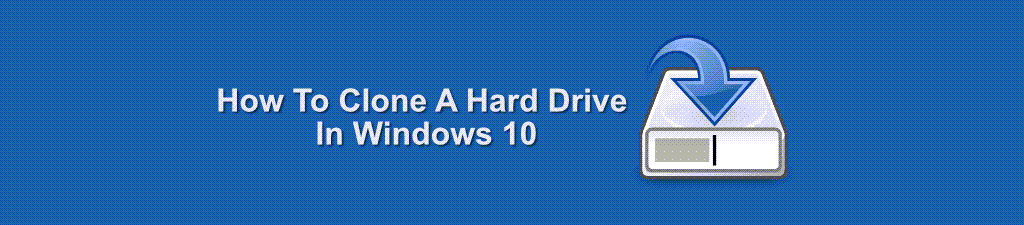
من الناحية المثالية ، سيكون لديك بالفعل واحد أو أكثر من هذه التطبيقات مثبتة أو محفوظة على محرك أقراص فلاش USB قبل أن تحتاج إلى استعادة الملفات. قد يؤدي تثبيت برامج جديدة إلى الكتابة فوق البيانات المتبقية من الملف المحذوف.
ريكوفا
من المحتمل أنك على دراية بشقيق ريكوفا CCleaner. مثل CCleaner ، يحتوي Recuva على إصدارات مجانية ومدفوعة. إنه أيضًا أسهل تطبيق للاستخدام من بين تطبيقات استرداد الملفات التي اختبرناها. يوجد أيضًا خيار Recuva محمول يمكن تشغيله من محرك أقراص فلاش USB ، لذلك لا يلزم تثبيت Recuva على جهاز الكمبيوتر الخاص بك.
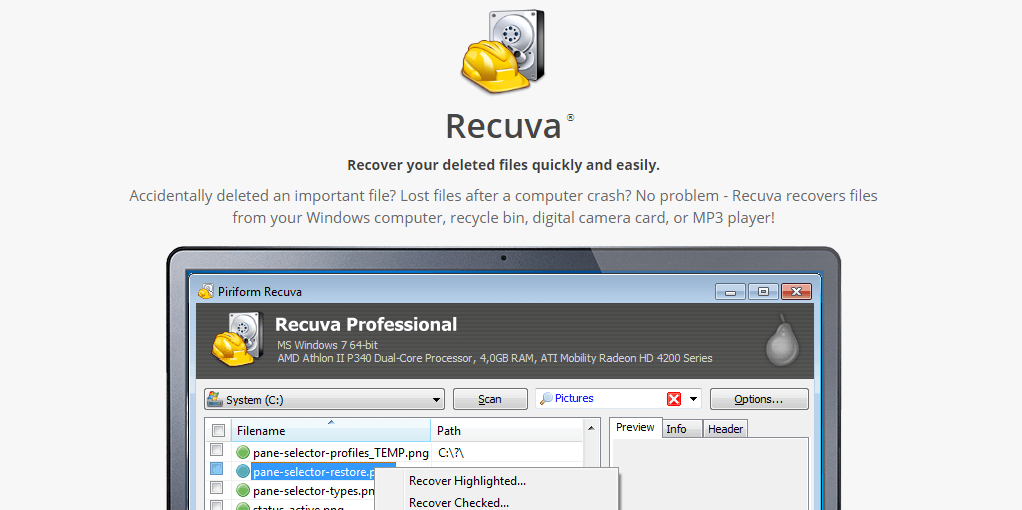
النسخة المجانية ستعمل في معظم المواقف. وهو يدعم استعادة معظم أنواع الملفات ومعظم الوسائط مثل بطاقات الذاكرة ومحركات أقراص فلاش USB ومحركات الأقراص الخارجية. يدعم الإصدار الاحترافي أيضًا استرداد الملفات باستخدام محركات الأقراص الثابتة الافتراضية ويأتي مع التحديثات والدعم التلقائي. جيد جدًا مقابل حوالي 20 دولارًا. إذا كنت تشعر أن برنامج Recuva ليس شاملاً بما يكفي ، فقم بإلقاء نظرة على Disk Drill.
اختبار ريكوفا
يحتوي برنامج Recuva على معالج يرشدك خلال عملية الاسترداد. على الرغم من أنه يسمح لك بتركيز المسح على المجلد الذي كانت الملفات فيه آخر مرة ، فإن Recuva سيفحص محرك الأقراص بأكمله.
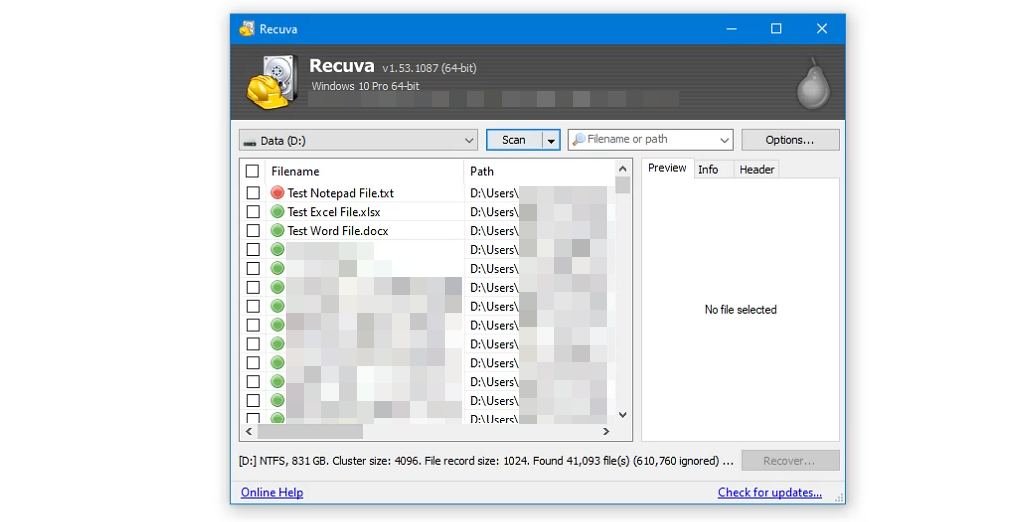
حدد Recuva ملفات الاختبار المحذوفة وآلاف أخرى. لاحظ النقطة الحمراء الموجودة بجانب Test Notepad File.txt. هذا يخبرنا Recuva أنه من غير المحتمل استرداده. كان برنامج Recuva قادرًا على استعادة ملفات Word و Excel الاختبارية ، ولكن ليس ملف المفكرة.
تطبيق Disk Drill
حتى الإصدار المجاني من Disk Drill شامل بشكل لا يصدق في عرض الملفات المحذوفة على القرص الصلب. يقوم Disk Drill بمعاينة الملفات قبل استعادتها ويعمل على أي نوع من وسائط التخزين مثل محركات الأقراص الثابتة ومحركات الأقراص ذات الحالة الصلبة (SSD) ومحركات أقراص USB وبطاقات SD.
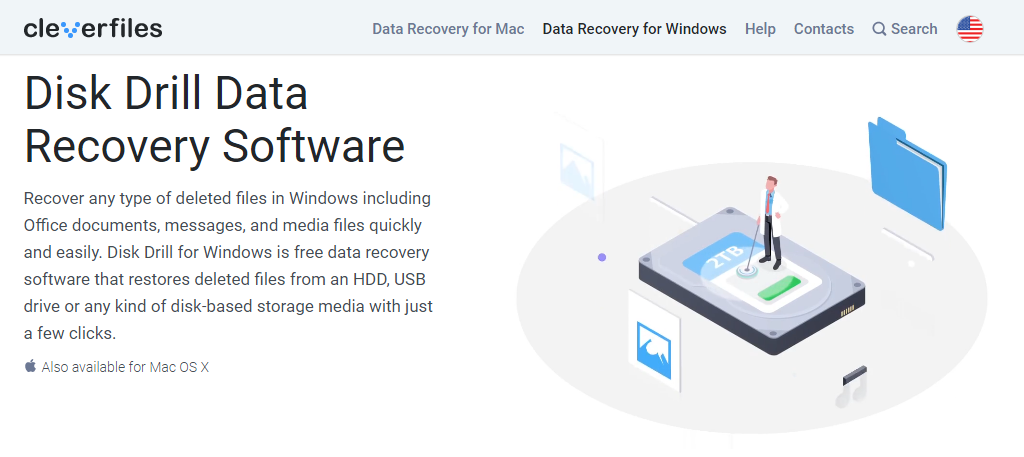
يمكن لتطبيق Disk Drill أيضًا استعادة أي نوع ملف تقريبًا. بالإضافة إلى أنه متاح لنظامي التشغيل Windows و Mac. النسخة المجانية لها حدود بالطبع. الحد الرئيسي هو 500 ميغابايت لاستعادة الملفات. النسخة الكاملة حوالي 90 دولارًا لترخيص مدى الحياة.
اختبار Disk Drill
باستخدام خيار المسح السريع على محرك سعة 1 تيرابايت ، انتهى تطبيق Disk Drill في ثوانٍ وكان دقيقًا. لقد استعاد المستندات المحذوفة تمامًا في محاولة واحدة ، وكذلك استعادتها مع بنية الدليل الخاصة بها سليمة.
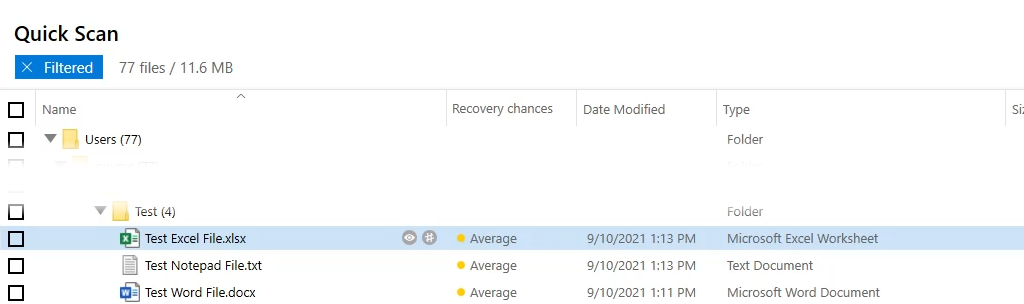
كن على علم بأن Disk Drill قد يقفل محرك الأقراص الذي تقوم باستعادة الملفات منه بحيث يصبح للقراءة فقط. يقوم بذلك لحماية جميع الملفات المحذوفة الأخرى في حالة رغبتك في استرداد المزيد. سوف يجعل DiskDrill محرك الأقراص قابلاً للكتابة مرة أخرى عند انتهاء الجلسة.
تيست ديسك
ليس فقط لنظام التشغيل Windows. يحتوي TestDisk على إصدارات لأنظمة Linux و macOS وأنظمة Microsoft القديمة مثل Windows 98 و 95 وحتى MS-DOS. TestDisk مجاني ويأتي مرفقًا مع برنامج PhotoRec ؛ تطبيق لاستعادة الصور. يعتبر كل من TestDisk و PhotoRec من التطبيقات المحمولة ، لذا يمكن تشغيلهما من محرك أقراص USB. إنه يحظى باحترام كبير في عالم تكنولوجيا المعلومات ، كما يتضح من تضمينه في كل قرص حي تقريبًا بما في ذلك Hiren's BootCD و Parted Magic و Ultimate Boot CD.
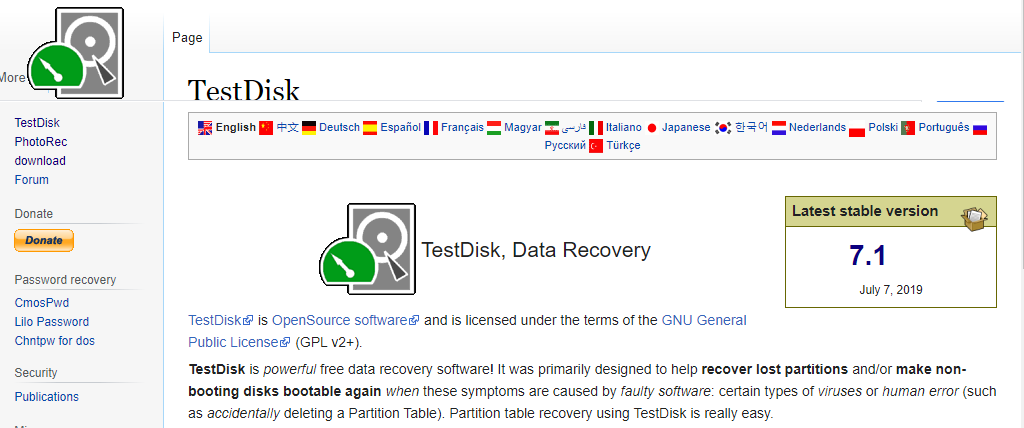
الجانب السلبي للشخص العادي هو أن TestDisk يتم استخدامه في سطر الأوامر. هناك القليل من منحنى التعلم ومن الممكن إحداث المزيد من الضرر عن طريق الخطأ إذا تم ارتكاب خطأ ما. إذا كنت تفضل شيئًا ما بواجهة مستخدم رسومية ، فإن TestDisk يوصي أيضًا باستخدام DiskDrill.
اختبار TestDisk
على الرغم من تشغيل TestDisk من سطر الأوامر ، إلا أنه كان أسهل في الاستخدام مما كنا نظن. هناك وثائق جيدة حول كيفية استرداد الملفات باستخدام TestDisk على موقعهم. يبدو أن TestDisk يسرد كل ملف تم حذفه من محرك الأقراص ، وكان علينا التمرير خلالها لفترة طويلة للعثور على ملفات الاختبار. كان الأمر مخيفًا إلى أي مدى كان الفحص متعمقًا. تم عرض أسماء الملفات المحذوفة في عام 2011.
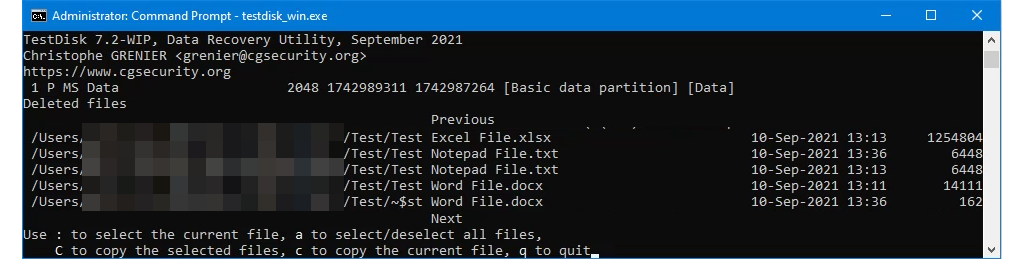
بمجرد العثور على ملفات الاختبار ، استعادها TestDisk بشكل كامل وسريع ، مع الحفاظ على هيكل الدليل الخاص بهم. إنه قوي ، لكن ليس للأشخاص الذين يتعجلون.
هل استعدت ملفاتك؟
الآن بعد أن استعدت ملفاتك ، فكر في منع حذف الملفات أو إعادة تسميتها لتجنب هذا الضغط. يرجى إخبارنا إذا كان هذا ، أو أي من مقالاتنا ، قد ساعدك في استعادة هذا الملف المحذوف عن طريق الخطأ. نود أيضًا أن نسمع ما هي تطبيقات استعادة البيانات المفضلة لديك أيضًا.
